
仕事でWord、Excel、PowerPointなどを使用する方を対象としてコースになります。基礎に加えてワンランク上のスキルを身に着け仕事でパソコンを効率よく使用できることを目的にします。

パソコン初心者の方はマウス・キーボードの使い方や文字の入力方法からレッスンを行いますので、パソコン初心者の方もご安心ください。
パソコンができるようになることのメリット
パソコンは、仕事において必要不可欠なツールです。パソコンが使えることで、仕事の効率化やスキルアップ・キャリアアップにつながります。
仕事の効率化
オフィスソフトは、仕事において必要不可欠なツールです。オフィスソフトが使えることで、仕事のさまざまな業務を効率的に行うことができます。
たとえば、
- 資料作成
- プレゼンテーション資料:WordやPowerPointを使って、見やすくわかりやすいプレゼンテーション資料を作成することで、プレゼンテーションの成功率を高めることができます。
- 企画書:WordやPowerPointを使って、わかりやすく説得力のある企画書を作成することで、企画の承認率を高めることができます。
- 表計算
- 売上管理:Excelを使って、売上データを管理することで、売上状況を把握し、売上アップにつなげることができます。
- 予算管理:Excelを使って、予算データを管理することで、予算の収支を把握し、予算管理を効率化することができます。
これらのオフィスソフトの機能を活用することで、仕事の準備や資料作成、コミュニケーションにかかる時間を短縮することができます。
スキルアップ・キャリアアップ
オフィスソフトスキルは、仕事において必要不可欠なスキルです。オフィスソフトが使えることで、スキルアップやキャリアアップにつながる可能性があります。
- 仕事で昇進や昇格のチャンスが広がる
- 新しい仕事や職種にチャレンジできる
オフィスソフトスキルを身につけることで、仕事でより活躍できるようになり、新しい仕事や職種にチャレンジするチャンスも広がります。
社会人向けパソコンコースのコース内容
ココがポイント
以下の講座から習いたい講座だけ習うこともできます。
Excel(エクセル)入門講座

Excelを最初からしっかりと学びたいという初心者の方向けの講座になります。エクセルの基本的な使い方から実践的な使い方まで順次学習していきます。数値や文字の入力の仕方からレッスンを行いますので、初心者の方も安心して学習することができます。また持ち込みの実務資料作成のサポートも行います。
受講したらできること
- Excelで基本的な表を作成することができる
- 簡単な計算や基本的なSUM関数などを使用できるようになる
- 事務職などでExcelは「基本的なことはできます」と言えるようになる
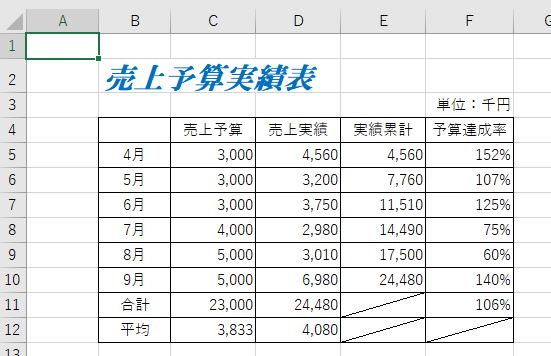
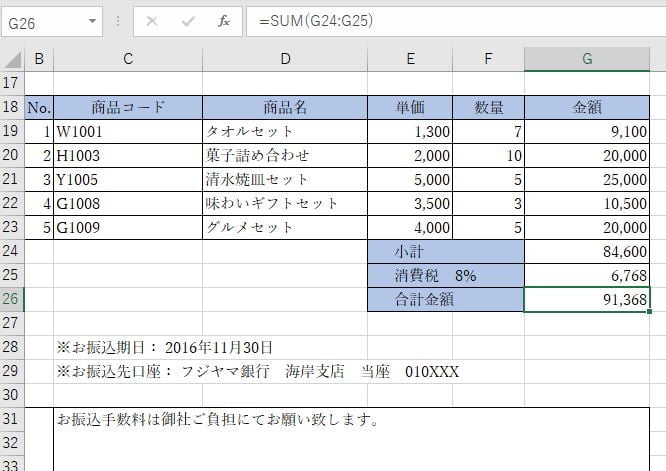
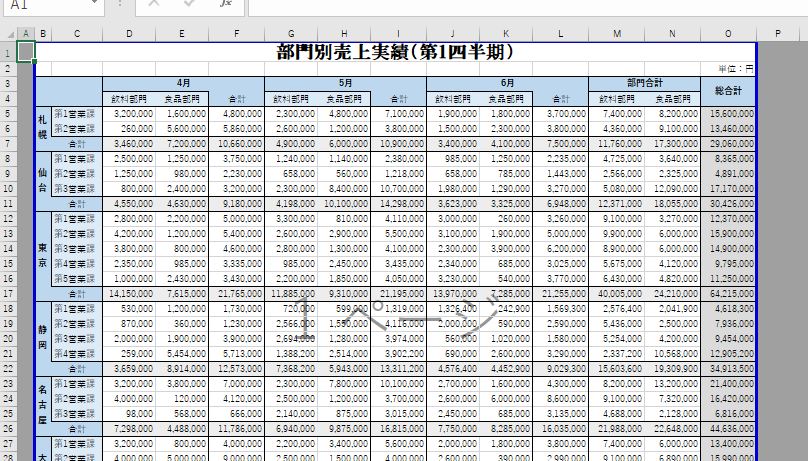
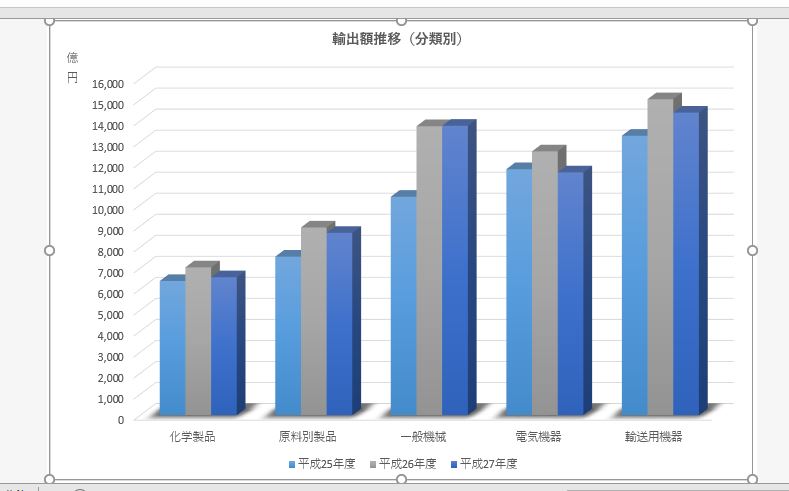

Excel初心者の方は、文字や数値の入力方法から基本的な表の作成など基礎からしっかり行いますのでご安心ください。
Excel(エクセル)応用講座

エクセルを使いこなしたい方への実践向け講座になります。会社での作業効率をはかり、あらゆるデータを集計、計算し、まとめるスキルが身に付きます。独学で行き詰まった方も、再度学習し直すことでビジネスでの活用の幅が広がります。また持ち込みの実務資料作成のサポートも行います。
受講したらできること
- 会社でExcelは「できます」と自信をもって言えるようになる
- IF関数やVLOOKUP関数など一般的な関数を使うことができますと言えるようになる
- 複雑なグラフやピポットテーブルなどを使うことができると言えるようになる
- ワンランク上のExcelの使い方ができるようになる
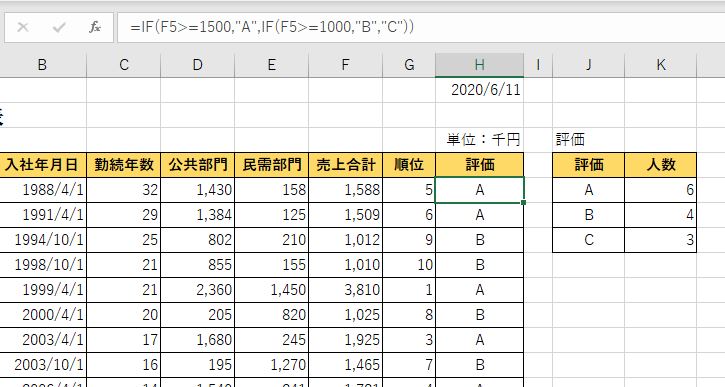
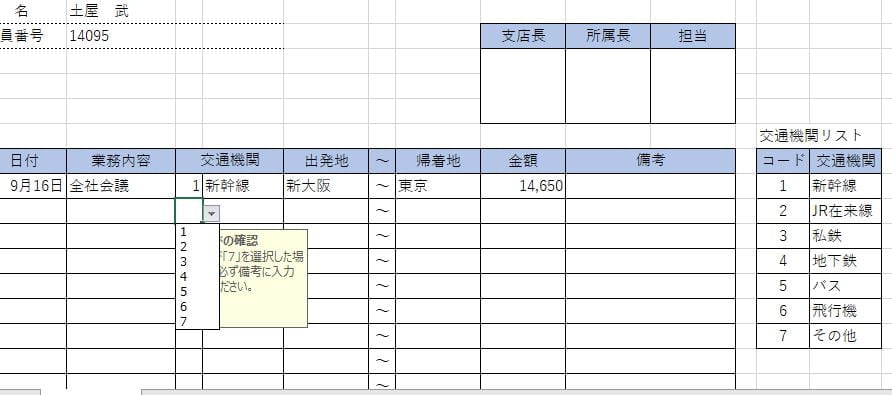
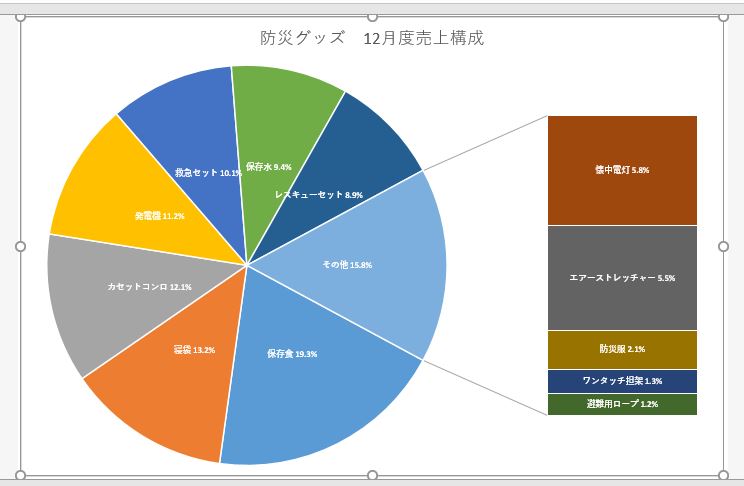
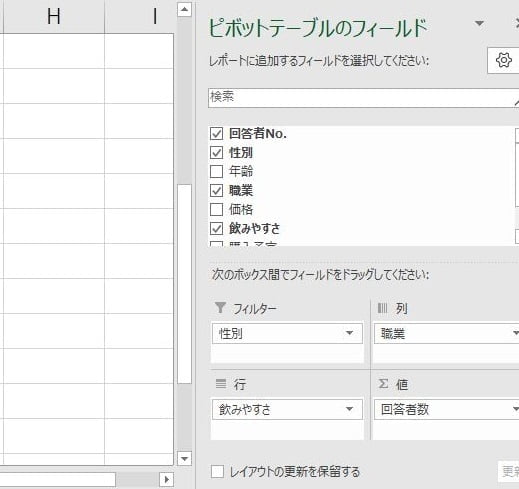

仕事で困っているところをピンポイントで習うこともできますので、ご相談ください。
Word(ワード)入門講座

Wordを最初からしっかりと学びたいという初心者の方向けの講座になります。ワードの基本的な使い方から実践的な使い方まで順次学習していきます。文字の入力の仕方からレッスンを行いますので、初心者の方も安心して学習することができます。また持ち込みの実務資料作成のサポートも行います。
受講したらできること
- Wordで基本的なビジネス文書を作成することができるようになる
- 事務職などで求められる基本的な文書を「作成することができます」と言えるようになる
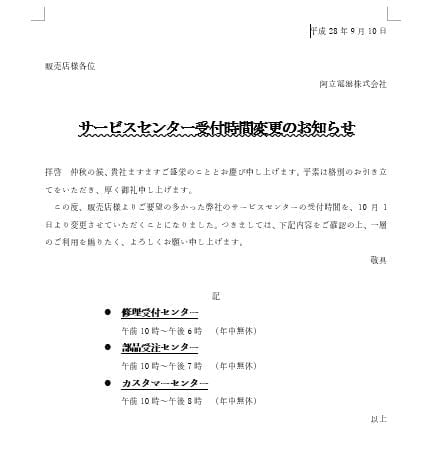
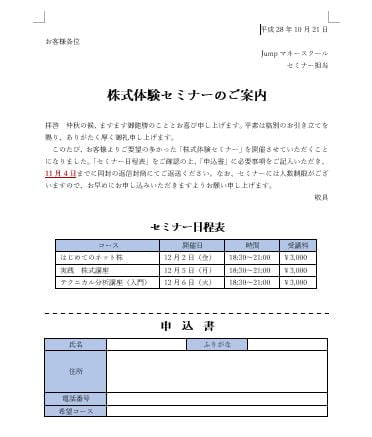

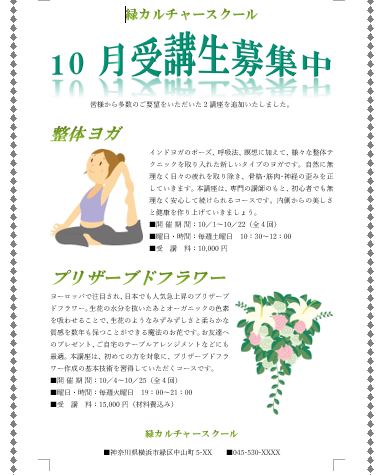

文字の入力が苦手という方も基礎からしっかり行いますのでご安心ください。
Word(ワード)応用講座

Wordを幅広く使いこなしたい方向けの講座になります。グラフィック機能を効果的に活用した文書の作成や、長文資料の作成に便利な機能を学習します。ビジネスで役立つ機能をフル活用。初心者から一歩進んだ使い方をマスターできます。また持ち込みの実務資料作成のサポートも行います。
受講したらできること
- ワンランク上の効率の良い文書を作成することができる
- 見栄えの良い文書を作成することができる
- 高度な文書を短時間で作成することができる

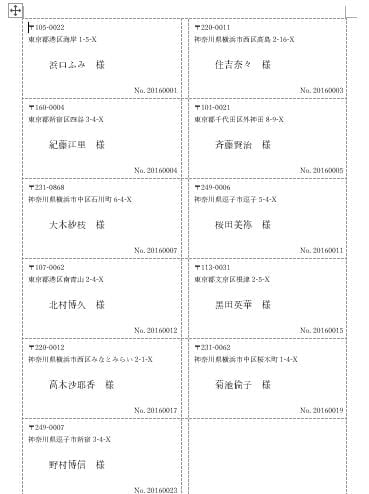
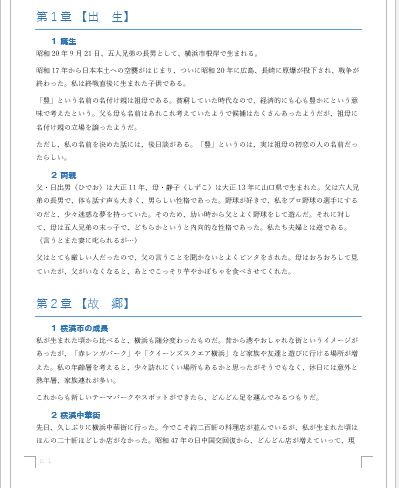

PowerPoint(パワーポイント)入門講座

PowerPointを最初からしっかりと学びたいという初心者の方向けの講座になります。パワーポイントの基本的な使い方から実践的な使い方まで順次学習していきます。また持ち込みの実務資料作成のサポートも行います。
受講したらできること
- 基本的なプレゼンテーション用の資料の作成ができる
- 簡単に魅力的な資料を作ることができる
- 画像やアニメーションを使った資料を作成できる

PowerPointは初めてという方、大歓迎です。
PowerPoint(パワーポイント)応用講座

パワーポイントを幅広く活用したい方向けの講座です。説得力のあるプレゼンテーションの作成から、カタログ、チラシ等の紙面データを作成するスキルも身に付きます。ビジネスシーンにおける様々な場面で活躍できるパワーポイントの総合学習です。また持ち込みの実務資料作成のサポートも行います。
受講したらできること
- より訴求力の高い資料を作成することができる
- 効率的に魅力ある文書を作成することができる
- ポスターやちらしなどの表現豊かな資料を作成することができる
社会人向けパソコンコースのよくある質問
パソコンは初心者ですが大丈夫ですか?
はい、大丈夫です。生徒様のレベルや目的に合わせてレッスンを行います。
基礎だけ習うということもできますか?
はい、大丈夫です。入会時にご希望を伺いますのでそれに合わせてレッスンを行います。
苦手なところだけ習いたいのですが大丈夫ですか?
はい、大丈夫です。できる所は飛ばして必要な所だけ習うということもできます。
仕事で困っている所を教えてもらえますか?
はい、できます。作りたい資料を教室に持ってきて作りながら習うということもできます。
どのくらいの期間でできるようになりますか?
学習の目的や個人差によって期間は大きく異なります。お一人おひとりに合わせたレッスンを行いますので、まずはお気軽に無料体験会の時にご相談ください。
時間割
| 時間 | 月 | 火 | 水 | 木 | 金 | 土 | 日 |
|---|---|---|---|---|---|---|---|
| 10:00~10:50 | |||||||
| 11:00~11:50 | |||||||
| 12:00~12:50 | |||||||
| 13:00~13:50 | |||||||
| 14:00~14:50 | |||||||
| 15:00~15:50 | |||||||
| 16:00~16:50 | |||||||
| 17:00~17:50 | |||||||
| 18:00~18:50 | |||||||
| 19:00~19:50 |
社会人向けパソコンコースの受講料
通い方や期間などのご都合に合わせてコースを選択することができます。
社会人向けパソコンコース一般コース(回数制)
自分のペースで学習したい方におすすめです。月の回数はご自由に決めることができます。
入会金: 11,000円(税込)
月謝: 月のレッスン数×1,100円 + 月会費2,200円(税込)
| 月のレッスン数 | 月謝(税込) (月会費込み) | 通学例 |
|---|---|---|
| 50分授業×月2回 | 4,400円 | 隔週 |
| 50分授業×月4回 | 6,600円 | 週1回 |
| 50分授業×月8回 | 11,000円 | 週2回 |
※上記以外の回数にすることができます。
※1日2回や3回など連続して受講することもできます。
社会人向けパソコンコース短期集中
1週間から1,2か月の短期で習得したい方向けのコースです。
| コース | 時間 | 料金(税込) | 備考 |
|---|---|---|---|
| Excel基礎 | 50分×10回 | 23,000円 | 急ぎでExcelの基礎を習得したい人にオススメ |
| Word基礎 | 50分×10回 | 23,000円 | 急ぎでWordの基礎を習得したい人にオススメ |
| PowerPoint | 50分×10回 | 23,000円 | 急ぎでPowerPointの基礎を習得したい人にオススメ |
| Word+Excel基礎 | 50分×20回 | 40,000円 | WordとExcelの基礎を急ぎで習得したい人にオススメ |
| Excel基礎 | 50分×20回 | 40,000円 | Excelをしっかり学習したい人にオススメ |
| Excel基礎+応用 | 50分×20回 | 40,000円 | Excelを応用までしっかり学習したい人にオススメ |
| Word+Excel+PowerPoint基礎 | 50分×30回 | 55,000円 | Word、Excel、PowerPointの基礎を習得したい人にオススメ |
短期集中コースは、入会金や月会費などの料金はかかりません。
無料体験会の流れ

ご入会をご希望される方は最初に無料説明会・無料体験を受けていただきます。
個別カウンセリング(個別相談)(20分)
体験会の主な目的は、あなたの目標や現在のパソコンスキルを正確に把握することになります。
パソコンに対する希望や目標は人それぞれ異なります。就職や転職を目指す方、現在の職場でパソコンのスキルを向上させたい方など、目的は多岐にわたります。また、パソコンをまったく触ったことがない初心者から、一定の基礎スキルを持つ方までさまざまです。これらの目標やスキルレベルを正確に把握することによって、最適なコースや学習スケジュールを一緒に検討できます。
体験レッスン(20分)
お聞かせいただいた目的やレベルに合わせてレッスンを行いつつ、今後の学習に役立つ勉強方法などもアドバイスさせていただきます。
質疑応答や今後について(10分)
当教室に関して不明点や疑問点がございましたら、どんなことでもお気軽にご質問ください。また、当日に入会を即決しなくても、ゆっくり考えてからでも問題ありません。当教室では無理な勧誘は一切行いませんので、ご安心ください。
無料体験会のお申込み
LINE公式アカウントでの申し込み
※「LINE公式アカウント」とは、店舗用のLINEになります。友達追加後、メッセージのやり取りが可能になります。
下記ボタンより友達追加をお願いします(PCの場合QRコードが表示されます)。その後、トークよりお問い合わせください。
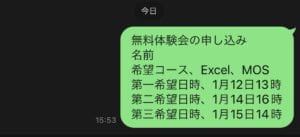
Webでの申し込み
パソコン教室キュリオステーション久米川店の所在地

- 住所:東京都東村山市栄町2-7-28 シュウエイ久米川ビル1F
- アクセス:西武新宿線久米川駅南口から徒歩2分


